Как увидеть удаленные сообщения в Discord
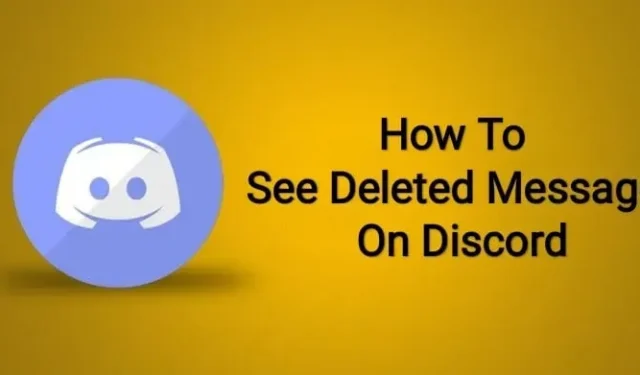
Discord — это невероятная платформа для обмена мгновенными сообщениями, текстовыми сообщениями, изображениями, аудиофайлами и видео с членами вашего сообщества. Однако это не означает, что вы не найдете здесь оскорбительный, оскорбительный или оскорбительный контент или сообщения.
Как и на других платформах, таких как Instagram и Facebook, в Discord можно найти людей, подвергшихся насилию.
Таким образом, Discord позволяет вам сообщить им о таких действиях, чтобы принять соответствующие меры против человека с оскорбительным поведением.
А для этого вам нужно иметь какие-то доказательства в поддержку вашего сообщения — например, скриншот сообщения или всего чата.
Однако люди, которые прибегают к этим зверствам, часто удаляют свои посты до того, как вы или кто-либо другой успеете что-либо сделать.
И заставляет задуматься — как посмотреть удаленные сообщения в Discord. Верно? Если да, то эта статья для вас.
Читайте дальше, можно ли увидеть удаленные сообщения в Discord и как это сделать.
Могу ли я увидеть удаленные сообщения в Discord?
Этот вопрос необходимо решить, прежде чем мы перейдем к основному вопросу. Итак, чтобы ответить на этот вопрос, ДА, вы можете видеть удаленные сообщения в Discord как на компьютере, так и на мобильном устройстве.
Но хитрость здесь в том, что его нельзя увидеть с обычного вида. Это требует некоторых усилий.
В основном есть четыре способа, включая BetterDiscord , MessagLoggerV2 и два бота.
Но вам нужно быть осторожным с этим, так как вероятность того, что кто-либо увидит удаленное сообщение с помощью этого метода, чрезвычайно высока, что ставит под угрозу вашу конфиденциальность.
Как просмотреть удаленные сообщения в Discord?
Теперь вы знаете ответ на вопрос, можете ли вы видеть удаленные сообщения в Дискорде или нет, теперь следующим шагом будет ответ на главный вопрос, т.е. как их можно увидеть.
Для этого необходимо выполнить множество требований.
Но хорошая новость в том, что мы поддержали вас. Мы включили каждую мелочь каждого шага, необходимого для этой цели. Самое главное для этого — наличие BetterDiscord и MessageLoggerV2 на вашем устройстве.
И чтобы объяснить это подробно, ниже приведены шаги.
1. Скачайте BetterDiscord
Прежде всего, убедитесь, что на вашем устройстве установлен BetterDiscord. Это важно, поскольку функциональность Discord улучшена с помощью плагинов и тем, которые можно загрузить с веб-сайта BetterDiscord.
Следующие шаги следующие.
- Запустите веб-сайт BetterDiscord на своем устройстве.
- Нажмите на кнопку «Загрузить», чтобы установить его.
- Затем вы сможете выбрать одно из трех действий: установить BetterDiscord, удалить BetterDiscord и восстановить BetterDiscord. Поскольку вам нужно его скачать, выберите первое действие, т.е. «Установить BetterDiscord».
- Чтобы продолжить процесс, нажмите кнопку «Далее».
- Среди трех версий BetterDiscord, т. е. Discord, Discord PTB и Discord Canary, выберите версию Discord.
- Щелкните Установить.
- После этого вы увидите всплывающее окно BetterDiscord в приложении Discord, которое показывает, что установка прошла успешно.
2. Загрузите подключаемый модуль MessageLoggerV2.
Установка MessageLoggerV2 — это следующий шаг, чтобы вы могли видеть удаленные сообщения в Discord.
Для этого ниже приведены шаги.
- Посетите следующую ссылку:
- Нажмите кнопку «Загрузить».
- Вас могут предупредить, что файл небезопасен и наносит вред вашей системе, но вам не о чем беспокоиться и нажать «Сохранить».
3. Добавьте MessageLoggerV2 в папку плагинов и включите его.
После загрузки MessageLoggerV2 вам необходимо добавить его в Discord. Для этого выполните следующие действия.
- Откройте Discord на своем устройстве.
- Перейдите в «Настройки», нажав на значок шестеренки.
- Прокрутите вниз с левой боковой панели, пока не найдете заголовок BetterDiscord.
- Под заголовком BetterDiscord выберите опцию «Плагины».
- Когда на вашем экране откроется библиотека плагинов, нажмите «Открыть папку плагинов».
- Выберите папку, в которую вы установили MessageLoggerV2.
- Добавьте его в Discord, перетащив MessageLoggerV2 в папку плагина.
- Щелкните переключатель рядом с MessageLoggerV2, чтобы включить его.
- Во всплывающем окне «Отсутствующая библиотека» нажмите кнопку «Загрузить».
- Если на экране появится еще одно всплывающее окно с отсутствующей библиотекой, нажмите «Загрузить сейчас»; в противном случае закройте все остальные всплывающие окна.
- Включите ZeresPluginLibrary и XenoLib.
4. Щелкните сервер правой кнопкой мыши и откройте журналы.
Действия после включения MessageLoggerV2, XenoLib и ZeresPluginLibrary:
- Перейдите на сервер Discord, чтобы увидеть сообщения, которые вы хотите увидеть.
- Щелкните правой кнопкой мыши имя сервера.
- Нажмите «Журнал сообщений» в меню навигации.
- Откройте журнал сервера, нажав кнопку «Открыть журналы».
- На экране вы видите четыре вкладки. Среди них откройте вкладку «Удаленные».
- Здесь вы можете увидеть удаленные сообщения в Discord, а также дату и время сообщений.
Как посмотреть удаленные сообщения в Discord с помощью ботов?
В Discord есть боты, которые помогут вам с любой проблемой. А когда дело доходит до просмотра удаленных сообщений в Discord, эти боты могут вам очень помочь.
Ниже приведены боты, которые можно использовать для просмотра удаленных сообщений, а также все необходимые шаги:
Дино Бот
Dyno — лучший бот для предоставления нескольких настраиваемых действий, регистрации действий, правил и положений. Все, что вам нужно сделать, это использовать весь потенциал бота, добавив его на свой сервер.
Самое приятное в этом боте то, что вам не нужно платить ни копейки за просмотр удаленных сообщений и их редактирование, это бесплатно и легко сделать. Все, что вам нужно сделать, это выполнить следующие шаги.
- Откройте сайт бота Dyno.
- В правом верхнем углу будет опция «Добавить на сервер». Кликните сюда.
- Используйте свои учетные данные для входа в Discord через всплывающее окно на экране.
- Выберите предпочитаемый сервер, нажав Выбрать сервер.
- Нажмите Войти.
- Подтвердить капчу.
После этого бот будет добавлен на сервер. Вам нужно распечатать? PING (в окне сообщения сервера), а затем отправить его. Бот ответит на ваше сообщение.
Теперь, чтобы увидеть удаленное сообщение сервера, бота нужно настроить по своему вкусу. Для этого выполняются следующие шаги:
- Снова откройте сайт бота Dyno.
- Выберите вход через Discord.
- Нажмите Войти после заполнения учетных данных.
- Нажмите «Управление серверами».
- Измените имя префикса команды (окно панели инструментов), если хотите. Нажмите «Обновить».
- Щелкните Модули.
- В меню включите журнал активности.
- Выберите журнал активности после открытия модулей.
- В канале выбора выберите предпочитаемый сервер.
- Щелкните Сообщение удалено.
Теперь вы можете просмотреть удаленные сообщения, отправить текстовое сообщение на свой сервер и удалить его, а бот уведомит вас всплывающим сообщением об удалении сообщения, отправленного пользователем внутри #audits-log.
Регистратор бот
Если вы ищете бота, который используется только для просмотра удаленных сообщений в Discord, то Logger Bot — идеальный выбор для вас. Этот бот используется только для редактирования и просмотра удаленного сообщения.
Шаги по добавлению и настройке бота Logger на вашем сервере:
- Откройте веб-сайт бота Logger.
- Нажмите Пригласить.
- В правом верхнем углу будет опция «Добавить на сервер». Кликните сюда.
- Используйте свои учетные данные для входа в Discord через всплывающее окно на экране.
- Выберите предпочитаемый сервер, нажав Выбрать сервер.
- Нажмите Войти.
- Подтвердить капчу.
- В разделе «Выберите сервер для настройки» снова выберите свой сервер.
- Нажмите «Пригласить» в меню.
- Включите «Присоединиться» и «Оставлять сообщения», «Сообщение отредактировано» и «Удалено».
Теперь вы можете увидеть удаленные сообщения, отправить текстовое сообщение на свой сервер и удалить его, а бот уведомит вас всплывающим сообщением.
Могу ли я просмотреть исторические журналы сервера Discord?
Нет, вы не можете просматривать исторические журналы сервера Discord как обычный пользователь. Вышеуказанные способы могут дать вам логи сервера только с момента его установки, а предыдущие записи никак не видны.
Но всегда есть преимущество установки BetterDiscord и MessageLoggerV2, чтобы вы могли видеть будущие журналы и удаленные сообщения.
Заключение
Поэтому мы надеемся, что выполнили нашу миссию по решению каждого вашего вопроса относительно того, можете ли вы видеть удаленные сообщения в Discord или нет. Лучшее в вышеупомянутых методах то, что их также можно использовать для редактирования заметок.
Это означает, что вы также можете редактировать отправленные сообщения в Discord, точно так же, как вы можете просматривать удаленные сообщения.
В противном случае, если вы выберете ботов Discord, таких как Dyno или Logger, вы сможете делать с ними много других вещей. Кроме того, вы можете использовать другого бота Discord, бота YAGPDB .
Добавить комментарий